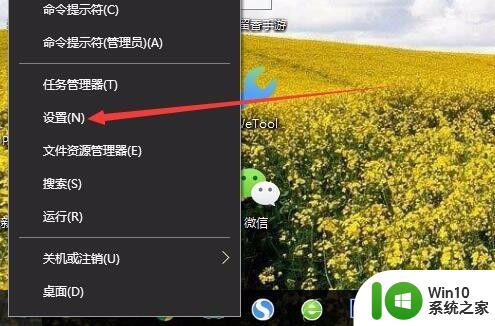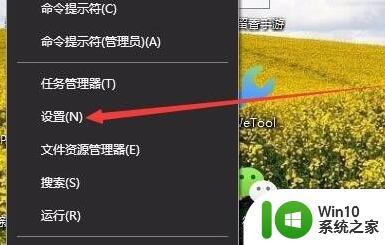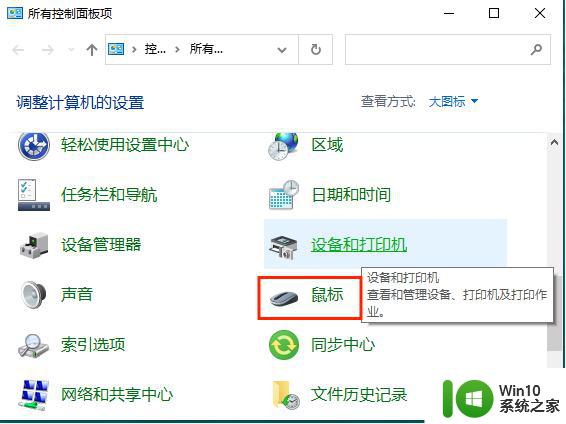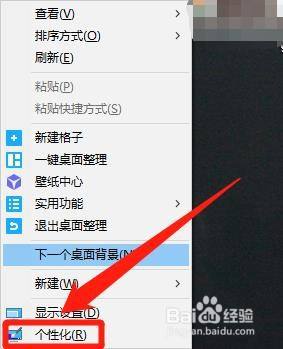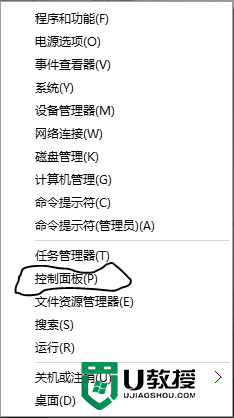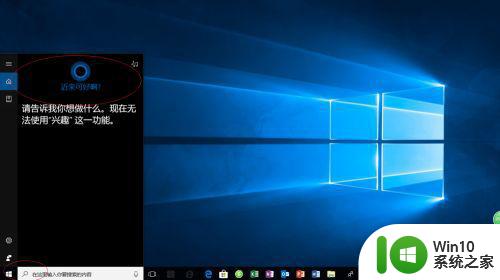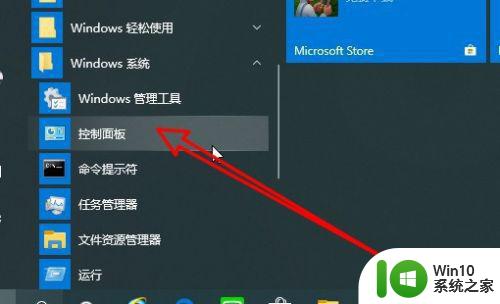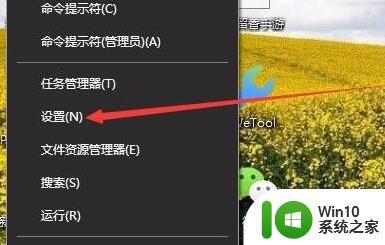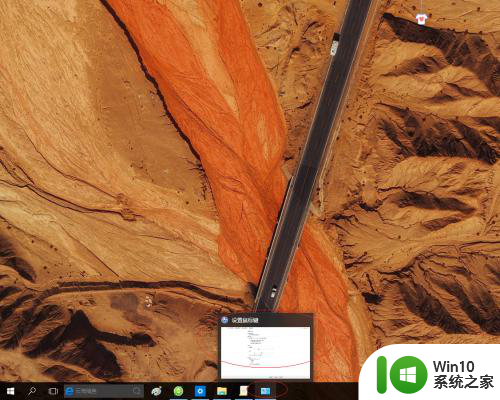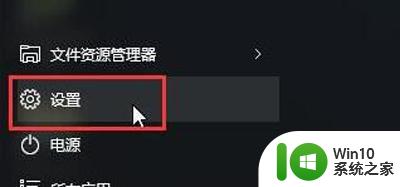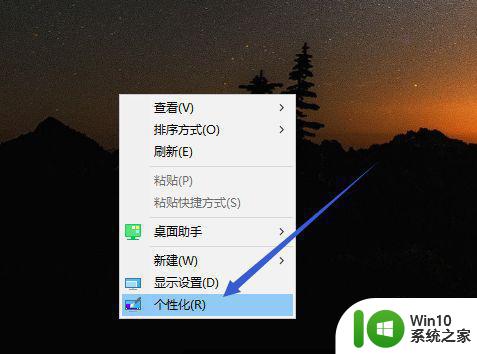win10怎么改鼠标指针主题 win10如何更改鼠标指针主题
win10怎么改鼠标指针主题,在使用Windows 10操作系统时,很多人都希望能够个性化自己的电脑界面,其中之一就是改变鼠标指针主题,Windows 10为用户提供了丰富的鼠标指针主题选择,让用户可以根据自己的喜好来定制自己的电脑界面。如何改变鼠标指针主题呢?本文将为大家介绍几种简单的方法,帮助大家实现个性化的鼠标指针主题设置。无论是追求炫酷效果还是简洁大方,Windows 10都能满足你的需求,让你的电脑界面焕然一新。
解决方法:
1、首先打开开始菜单,单击“设置”按钮,打开设置面板。
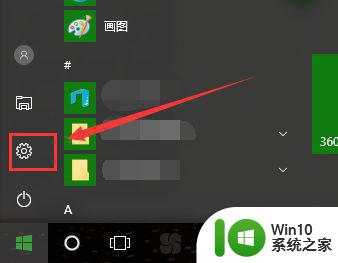
2、在设置面板,单击“设备”,打开设备设置面板。
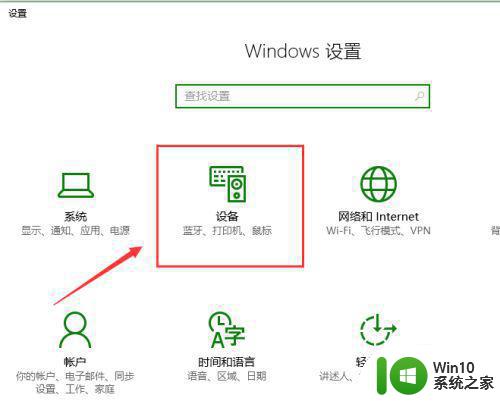
3、在设备设置面板,单击箭头所指“鼠标和触摸板”选项,打开鼠标和触摸板设置子面板。
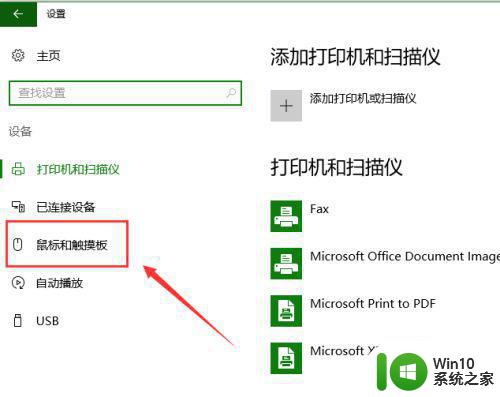
4、在鼠标和触摸板子面板上,上滑找到子面板最底部“其他鼠标选项”,单击打开。
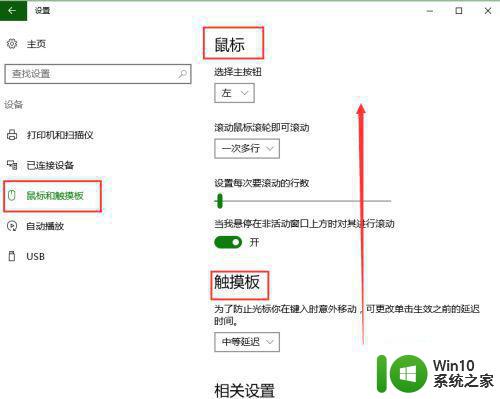
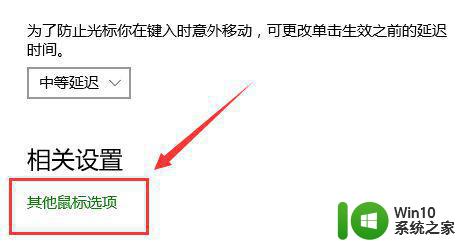
5、在弹出的“鼠标属性”窗口,选择“指针”选项,在该页面就可以自定义鼠标方案。
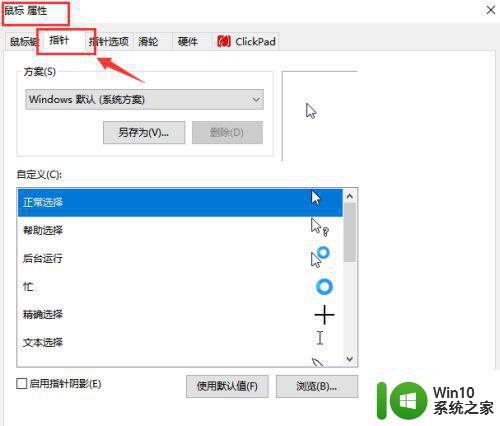
6、单击下图所示“下拉三角”按钮,就可以选择系统提供的内置鼠标方案,可以看到其中有特大方案,选择后,单击弹出窗口下方“确定”按钮,即可应用。
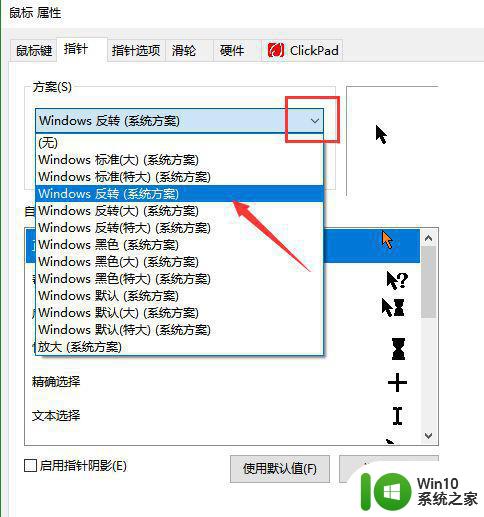
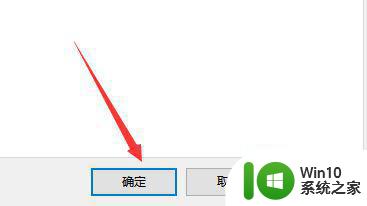
7、而如果想要使用,自定义动画等类型鼠标指针,需要选择箭头所指的某一项状态,单击浏览按钮,进行选择,如果自己进行定义,只能一项一项修改。
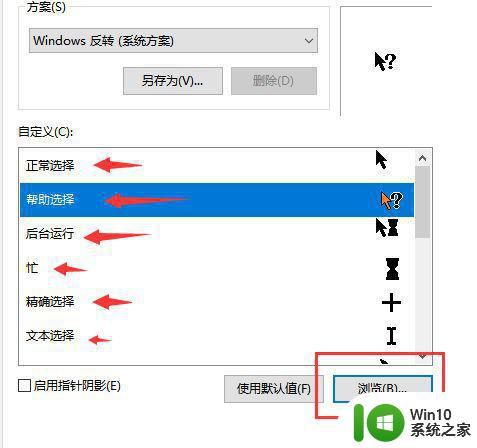
8、单击“浏览”按钮后,可以打开文件选择窗口,可以看到支持两种格式的鼠标指针图案,一般在网络上下载自己喜欢的图案即可。
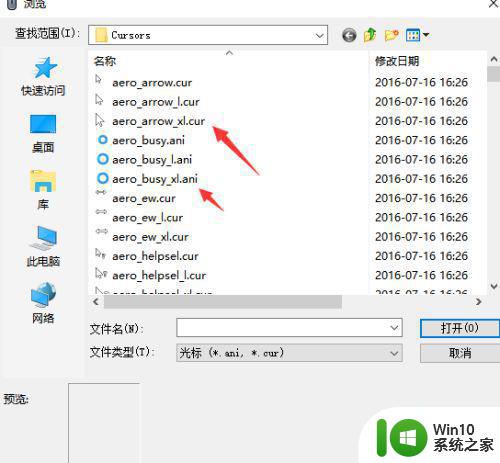

以上就是如何更改win10鼠标指针主题的全部内容,如果你也遇到同样的问题,可以参考小编的方法来处理,希望本文对你有所帮助。